导读 在生活和工作中,电脑和手机已成为不可或缺的必备工具,关于电脑和手机上的一些程序很多小伙伴经常都会遇到一些疑难杂症。 最近有很
在生活和工作中,电脑和手机已成为不可或缺的必备工具,关于电脑和手机上的一些程序很多小伙伴经常都会遇到一些疑难杂症。
最近有很多朋友表示还不太清楚怎么用AutoCAD2010控制点做出样条曲线?今天小编就将和大家一起分享使用AutoCAD2010控制点做出样条曲线的方法,有需要的朋友可以来看看哦,希望可以帮助到大家。
1.首先,打开AutoCAD2010,单击AutoCAD2010工具栏“绘图”按钮;从弹出的菜单中选择“样条曲线控制点”;或执行命令:SPLINE
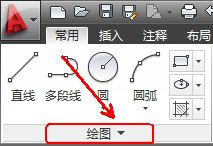
2.AutoCAD2010命令提示:
指定第一个点(指定样条曲线的第一个点)

3.输入下一个点(指定AutoCAD2010样条曲线控制点,用来调节曲线弧度)

4.输入下一个点(指定AutoCAD2010样条曲线控制点,用来调节曲线弧度)
重复单击确定控制点,来绘制样条曲线。
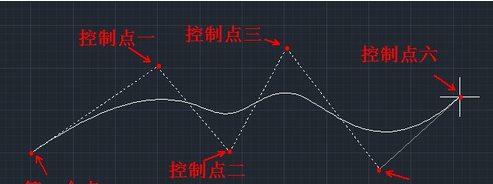
5.结束绘制按空格键,这样样条曲线就做好了:
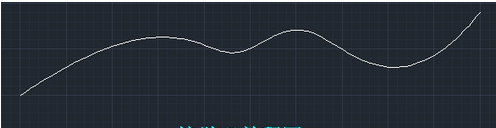
以上就是小编分享的使用AutoCAD2010控制点做出样条曲线的方法,大家都可以来看看哦。